Merk at KRNL-utnyttelse spiller en viktig rolle på Roblox
- Å oppdatere KRNL kan være vanskelig, med feilkoder og nedlastingsfeil som forstyrrer prosessen.
- En rask måte å utføre oppdateringen på er å bruke bootstrapper i KRNL-mappen.
- Å deaktivere tredjeparts antivirus på systemet ditt midlertidig er en rask løsning hvis KRNL-oppdateringen ikke lastes ned.
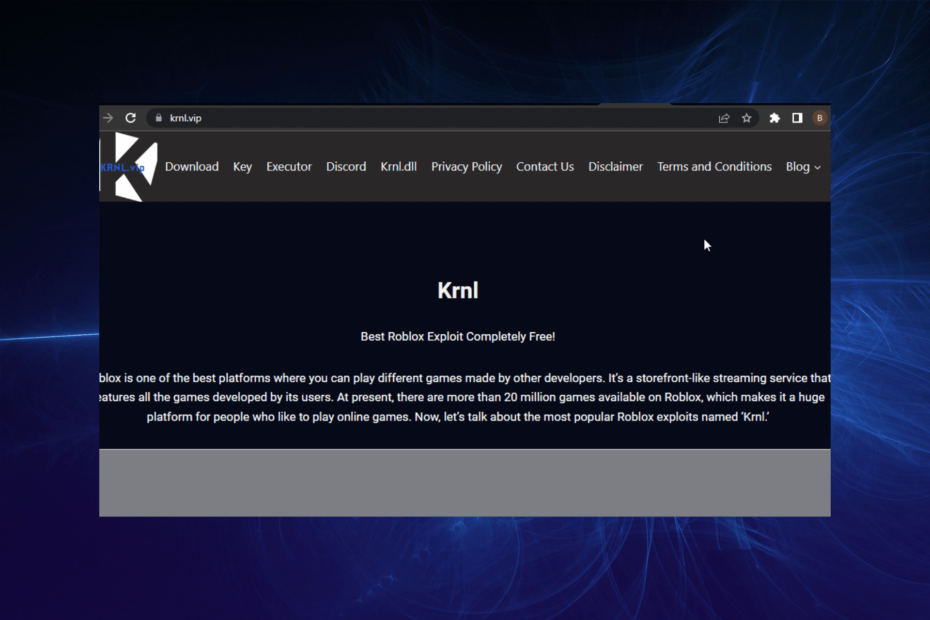
XINSTALLER VED Å KLIKKE LAST NED FILEN
Denne programvaren vil reparere vanlige datamaskinfeil, beskytte deg mot filtap, skadelig programvare, maskinvarefeil og optimalisere PC-en for maksimal ytelse. Løs PC-problemer og fjern virus nå i tre enkle trinn:
- Last ned Restoro PC Repair Tool som følger med patentert teknologi (patent tilgjengelig her).
- Klikk Start søk for å finne Windows-problemer som kan forårsake PC-problemer.
- Klikk Reparer alle for å fikse problemer som påvirker datamaskinens sikkerhet og ytelse.
- Restoro er lastet ned av 0 lesere denne måneden.
KRNL-utnyttelse spiller en viktig rolle på Roblox, siden det hjelper deg med å få tilgang til mange spill og noen funksjoner. For å få det beste ut av utnyttelsesprogramvaren må du imidlertid sørge for at den er oppdatert.
Dessverre er det ikke enkelt å oppdatere KRNL, siden det ikke gir automatiske oppdateringer som noe programvare. I tillegg blir prosessen noen ganger forstyrret av feilmeldinger og nedlastingsfeil.
Denne veiledningen forklarer de to mest effektive metodene for å hjelpe deg med å utføre oppdateringen jevnt. Vi har også gitt rettelser til oppdateringsproblemene som vi gjorde med Roblox kunne ikke oppdatere på Windows og Mac utgave.
Hvordan oppdaterer jeg KRNL?
1. Oppdater med bootstrapper
- Åpne mappen med KRNL-utnyttelsesfilene dine.
- Slett alle andre filer unntatt krnl_console_bootstrapper.exe fil.
- Dobbeltklikk på bootstrapper-filen for å laste ned den nyeste versjonen av KRNL på systemet ditt.
Bootstrapperen er den enkleste måten å oppdatere din KRNL til den nyeste versjonen. Sletting av de andre filene bidrar til å fjerne alt det utdaterte innholdet, mens bootstrapper hjelper til med å hente den nyeste versjonen på nettet.
2. Installer den nyeste versjonen
- Deaktiver antivirus på PC-en.
- Besøk offesiell nettside for å laste ned KRNL-oppsettfilen.

- Klikk på Last ned siste versjon nå (BETA) og vent til nedlastingen er fullført.
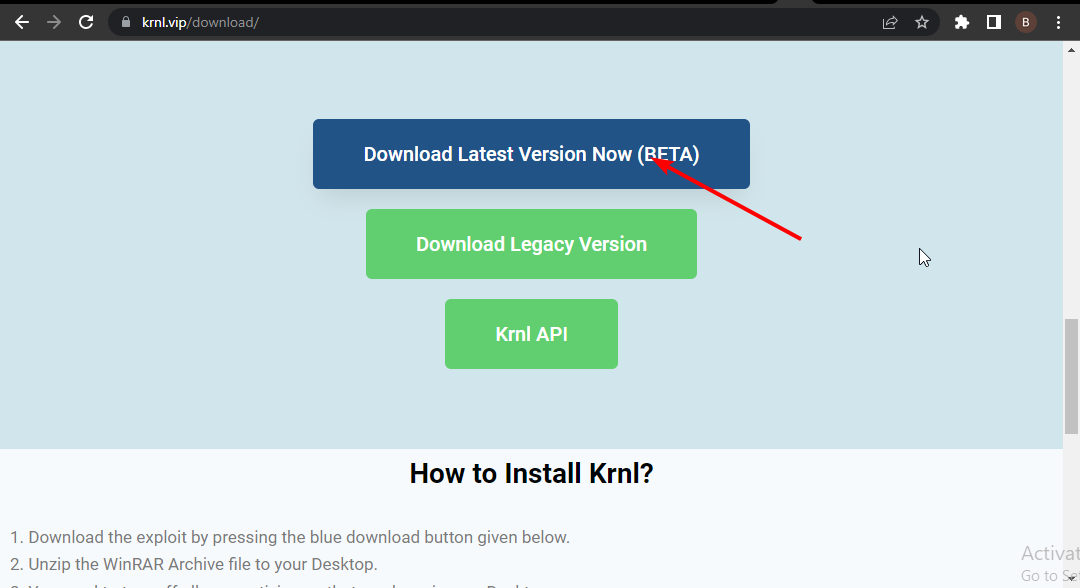
- Åpen Filutforsker på PC-en og finn den nedlastede mappen.
- Høyreklikk på filen og velg Pakke ut filer… alternativ.

- Kjør krnl.exe fil og vent til installasjonen er fullført.
Noen ganger oppdateres også KRNL bootstrapper, noe som gjør det umulig å bruke den til oppdateringen. Så for å sikre at du får den nyeste pakken, bør du installere den komplette KRNL-filen fra den offisielle nettsiden.
Merk at du må deaktivere ethvert aktivt antivirus på PC-en før du starter installasjonen, som angitt i Trinn 1.
Hvordan kan jeg fikse KRNL hvis oppdateringen ikke lastes ned?
1. Deaktiver antiviruset
De fleste antivirusprogramvare flagger KRNL utnytter som skadelig programvare. Dessverre forhindrer dette deg i å installere oppdateringen fra den offisielle nettsiden.
Derfor, hvis du har problemer med å oppdatere KRNL fra den offisielle nettsiden, er den åpenbare løsningen å deaktivere antivirus midlertidig. Du kan aktivere den etter installasjonen.
2. Sjekk tilkoblingshastigheten
- Åpne nettleseren og skriv internetthastighetstest i adressefeltet.

- Velg et av de første resultatene som Speedtest av Ookla.

- Klikk på GÅ knappen, og den vil vise nettverksytelsen din.

Enten du prøver å oppdatere KRNL med bootstrapper eller via nettsiden, må du ha et sterkt nettverk. Ellers kan du kanskje ikke laste ned oppdateringen.
Hvis hastighetstesten viser at nettverket ditt er svakt, må du kanskje endre det for å få den nyeste versjonen av KRNL.
- Kunne ikke laste inn biblioteket steam.hdll i Dead Cells [Fix]
- Discord har ingen lyd i nettleseren: 3 raske måter å fikse det på
- Slik spiller du Cashflow 101 og 202-spillene online [2022 Tips]
- Fix: Du har ikke tillatelse til å få tilgang til Minecraft.net
3. Installer riktig versjon av Roblox
Hvis du har en forhåndsinstallert Roblox på PC-en din, kan det hende du synes det er utfordrende å installere den nyeste versjonen av KRNL. Dette er fordi de fleste av disse Roblox-programvareverktøyene er bygget for å tillate bare noen få modifikasjoner.
Dette gjør det vanskelig for noen av dem å jobbe med KRNL-oppdateringer. Den eneste løsningen er å avinstallere den forhåndsinstallerte versjonen og installere den riktige versjonen på nytt fra offesiell nettside.
Betydningen av KRNL-utnyttelsen på Roblox kan ikke uttales nok. Og programvaren er bare på sitt beste når den er oppdatert. Med de to metodene som er omtalt i denne veiledningen, har du alt du trenger for å oppdatere KRNL enkelt.
Trenger du en liste over beste Roblox nettleserutvidelser å installere for å forbedre funksjonaliteten? Sjekk deretter vår guide for de beste alternativene for nedlasting.
Gi oss gjerne beskjed om den mest effektive metoden for oppdateringen i kommentarene nedenfor.
 Har du fortsatt problemer?Løs dem med dette verktøyet:
Har du fortsatt problemer?Løs dem med dette verktøyet:
- Last ned dette PC-reparasjonsverktøyet vurdert Great på TrustPilot.com (nedlastingen starter på denne siden).
- Klikk Start søk for å finne Windows-problemer som kan forårsake PC-problemer.
- Klikk Reparer alle for å fikse problemer med patentert teknologi (Eksklusiv rabatt for våre lesere).
Restoro er lastet ned av 0 lesere denne måneden.


